dStyle 365 / LegalWord a un lien standard avec les plateformes de signature PKI Signing et ValidSign. Si un compte est créé auprès de l'une de ces parties, la fonctionnalité peut être utilisée.
Dès qu'un document est prêt à être signé, le panneau "Signer avec PKI Signing" ou "Signer avec ValidSign" s'affiche sous le bouton E-mail. L'écran suivant s'affiche.
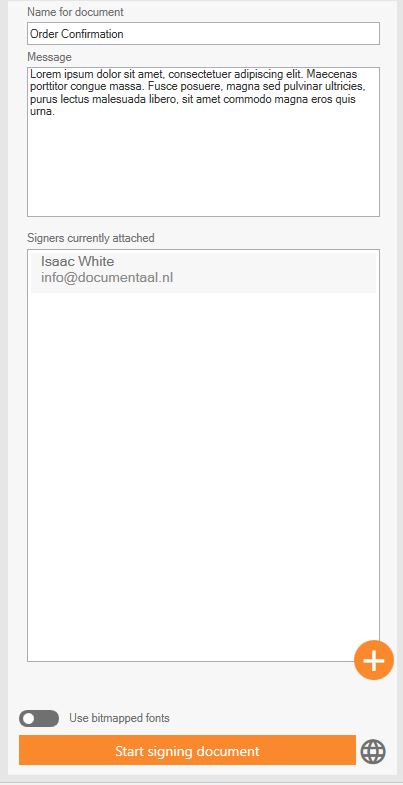
Par défaut, les signataires sont déjà ajoutés dans le document. Le bouton Plus permet de sélectionner encore plus de parties connues dans le document.
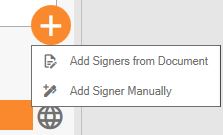
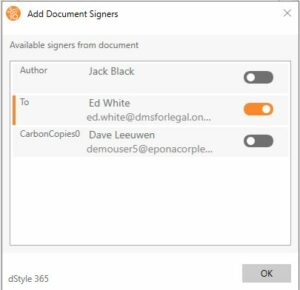
Les parties peuvent également être ajoutées manuellement en saisissant leur nom, leur adresse électronique et éventuellement leur numéro de téléphone dans l'écran.
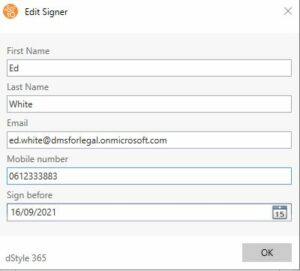
Le statut indique si la partie a des données manquantes qui sont nécessaires pour la signature.

Si le lieu de signature n'est pas encore défini dans le modèle de document, il peut être désigné manuellement. Cliquez sur la croix, puis sur l'emplacement dans le document.
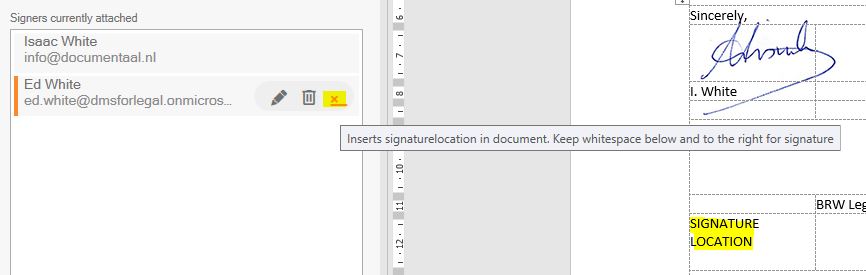
Pour aligner proprement le(s) emplacement(s) de la signature, un tableau (invisible) peut être créé. Cliquez dans le menu dStyle sur 'More'->'Table lines' pour voir les lignes de la grille.

Lorsque toutes les parties sont ajoutées, le bouton peut être activé pour terminer le processus dans la plate-forme de signature. Choisissez "polices bittmapped" si une police non standard est utilisée dans le document.
